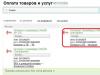Элегантен, как рояль. Нужно отдать должное разработчикам данной модели, внешний вид которой выгодно отличает ее среди устройств других фирм примерно такой же стоимости.
Корпус устройства выполнен из глянцевого пластика, а крышка - из матового. Кстати, это довольно-таки практично. На матовой крышке не так видны разводы и пыль, которая, к сожалению, как старательно за ней ни гоняйся, все равно в момент оседает на поверхности всех «наэлектростатиченных» девайсов. До этого у меня было МФУ фирмы-конкурента, представленное в глянце, и крышку надо было натирать, как говорится, с пристрастием.
Модель представлена только в одном цвете - черном. Выглядит очень изящно и элегантно. К тому же, благодаря своему замечательному строгому дизайну МФУ является скорее «украшением стола», а его габариты совершенно не напрягают.
Характеристики
МФУ объединяет в себе сканер, струйный принтер и копир. Оно имеет разрешение печати 4800х1200 точек на дюйм, а разрешение сканирования - 1200х2400 точек на дюйм.
Согласно спецификациям производителя, черный картридж принтера рассчитан примерно на 220 листов, цветной - до 250. Вместимость лотка для подачи бумаги - около ста страниц. Обещанная скорость черно-белой печати составляет 8 страниц в минуту, цветной - 5 страниц, что для домашней печати более чем достаточно. Также принтер поддерживает печать фотографий, распечатывая стандартные фото размером 10х15 за 43 секунды.

Вообще-то, эта модель много чего умеет. Однако далеко не каждому пользователю понадобится такое изобилие возможностей (и я в их числе). имеет целый список функций, улучшающих качество фотографий, таких как: исправление красных глаз, увеличение резкости, исправление дефектов кожи и т. д. Единственное, что могу сказать, - мне проще отредактировать фото по старинке, в графическом редакторе, да и просто лень разбираться, что к чему, прорабатывая 750 страниц расширенного руководства по эксплуатации. Также возможны захват видеокадра с последующим созданием неподвижных изображений, печать веб-страниц и многое другое.
Кстати, печатать это МФУ способно практически «на всем на свете»: на стандартной бумаге для печати, фотобумаге (как глянцевой, так и матовой), на конвертах, фотонаклейках, термопереводных материалах.
Замена картриджей
Заменить картриджи в данном устройстве особой сложности не составит даже для тех пользователей, которые с подобной техникой на «вы». Сначала необходимо открыть лоток для приема бумаги, а затем поднять модуль сканирования. При поднятии модуля сканирования выдвигается специальный упор, который и фиксирует его в открытом положении.

Итак, когда вы добрались до нутра устройства, картриджи учтиво выезжают на середину, так что ваша «позиция на поле боя» становится более чем удобной. Крышки, фиксирующие картриджи, открываются легко, сами картриджи также извлекаются без проблем. И наконец, чтобы вернуть модуль сканирования в привычное рабочее положение, необходимо слегка поднять его и надавить на упор (заботливый производитель даже углубление для пальца обозначил для совсем недогадливых, мол, «давите здесь, не ломайте пластмасску»).
Инструкция по эксплуатации
Инструкцию к МФУ можно сравнить разве что с собраниями сочинений Ленина. Причем в комплекте к устройству идут два вполне стандартных «томика»: руководство по началу работы и краткая петиция по поводу мер предосторожности. А львиная доля информации о возможностях и особенностях использования данной модели изложена в электронном руководстве по эксплуатации, которое можно скачать прямо с официального сайта компании в формате PDF. Оно включает в себя основное и расширенное руководство, а также сведения по устранению неполадок и занимает этот кладезь знаний ни много ни мало целых 750 страниц.
В этом «мануале» каждая функция МФУ расписана со всеми душещипательными подробностями, пошагово и в картинках, как для детей малых, так что семи пядей во лбу иметь не надо, чтобы во всем разобраться. Если же вам от данного устройства нужны не «заоблачные дали», а просто стандартное копирование, сканирование и печать, если печатать страницы из Интернета и улучшать с его помощью фотографии вы не собираетесь, то вряд ли эта расширенная инструкция будет для вас актуальной. И тем не менее все же советую ознакомиться с ней до покупки и проникнуться уважением к его создателям.
Панель управления
Панель управления более чем проста и понятна, при первом же взгляде на нее становится ясно, что к чему. Я вообще сторонник таких устройств, до мелочей продуманных и логичных, в которых можно разобраться, не прибегая к инструкции. Одним из них является и МФУ . Все гениальное - просто! Итак, идем по порядку, сверху вниз.
В левом верхнем углу расположена кнопка включения-выключения МФУ. Когда устройство включено, она подсвечивается. Кстати, это мелочь, но для меня приятно, что подсвечивается она именно зеленым, а не оранжевым, который ужасно раздражает. Рядом расположился дисплей, указывающий на количество экземпляров страницы, которые будут распечатаны, и чуть правее - кнопка выбора этого самого количества. И здесь один нюанс: при ее нажатии последовательно будут высвечиваться цифры от 1 до 9, а затем буква F - это значит, что будет распечатано 20 копий документа. Кстати, на этом же дисплее в случае чего будут высвечиваться коды ошибок (они приведены в расширенной инструкции).
Ниже расположены три индикатора с пиктограммками над ними. Эти индикаторы - единственные элементы на панели управления, которые вызвали затруднение. Так как угадать их назначение сходу не получилось, пришлось-таки заглянуть в инструкцию. Оказалось, что индикатор, расположенный справа, носит название «Аварийный сигнал» и при ошибке начинает мигать оранжевым цветом. Остальные два указывают на уровень чернил в картриджах и дают знать, когда с чернилами дела совсем плохи. Правый индикатор чернильницы отвечает за черный картридж, левый - за цветной.
Еще ниже находятся три индикатора с подписями, указывающие на размер и тип бумаги, на которой возможна печать. Они загораются попеременно при нажатии кнопки выбора типа носителя, которая находится правее.
В следующем ряду, слева, расположена кнопка с пиктограммой, на которой изображены отвертка и кусачки. Она отвечает за обслуживание данного устройства. При ее нажатии прямо через матовый пластик кнопки высвечиваются коды операций обслуживания, перечень которых дан в расширенной инструкции. Посредине находится кнопка Fit to Page. Благодаря ей возможна подгонка оригинала под размер страницы (как увеличение, так и уменьшение). Справа расположена кнопка Scan для быстрого сканирования. Наличие этой кнопки мне особенно нравится в данном девайсе, спасибо огромное инженерам, светлые головушки которых додумались вынести ее на панель управления. Случилось так, что МФУ подключено не к моему ноутбуку, а к стационарному компьютеру мужа, а он не очень-то радуется, когда я срываю у него весь рабочий процесс, если мне необходимо что-то отсканировать. Я думаю, что подобная ситуация - не редкость, ведь часто МФУ нужно всем, а достается это счастье кому-то одному. И замечательно, когда все разрешается одним нажатием кнопки - и все довольны!
В нижнем ряду находится кнопка для запуска черно-белой печати, а по соседству с ней - кнопка для запуска печати в цвете. Они несколько крупнее всех остальных элементов на панели управления. Подписи над ними нанесены ярко, а на самих кнопках заботливый производитель предусмотрел различные по цвету пиктограммы: на первой - белую, на второй - зеленую. Благодаря всему этому при выборе цвета печати становится сложно что-либо перепутать даже самому рассеянному пользователю. В правом нижнем углу притаилась кнопка остановки рабочего процесса, будь то печать, копирование или сканирование.
Качество печати
Текст и цветные изображения на простой бумаге выходят практически идеально. Что касается печати на фотобумаге, то фотографии получаются вполне достойного качества, ничуть не хуже, чем в расплодившихся ныне небольших фотолабораториях. К тому же девайс сей имеет целый набор функций для улучшения печати фотографий, так что, поигравшись с ними, можно найти для себя оптимальные параметры печати.
Если же вам необходима действительно высококачественная профессиональная печать фотографий, то в этом случае лучше подобрать , а МФУ вам не подходит в принципе.
Особенности работы
Лоток для приема бумаги открывается автоматически, да так звучно, что инфаркт с непривычки получить можно. Но, вне всякого сомнения, такая его самостоятельность весьма удобна, особенно если печатать приходится нечасто. Я, например, с завидным постоянством забываю открывать лоток для приема бумаги, так что мое общение с девайсами, не обладающими подобными навыками, крайне нежелательно. Тем не менее хотелось бы, чтобы при автоматическом открытии лоток как-то амортизировал, а то порой кажется, что с такими темпами он в один прекрасный день просто отпадет.
Как и подобает недорогому МФУ, модель эта все-таки не эталон тишины, хотя и громкой ее не назовешь - так, пыхтит себе потихонечку. Работает она тише некоторых своих собратьев, да и звуки, ею издаваемые, не напрягают. К тому же можно в настройках выставить более тихий режим печати, при этом скорость печати практически не пострадает. Со сканированием такой фокус не проходит. После окончания печати принтер немного «ворчит», отходя от тяжелого труда. Сначала меня это смущало, потом привыкла.
Коротко о главном
Не стоит забывать, что это струйное МФУ, рассчитанное на домашнее непрофессиональное использование. На мой взгляд, это замечательное сочетание неплохого качества, функциональности и современного элегантного дизайна. И все эти блага - за вполне приемлемую цену. Скажу даже больше: внимательно изучив подобные модели фирм-конкурентов с учетом стоимости картриджей и их ресурса, я сделала вывод, что по соотношению цены и качества эта модель - просто идеальный выбор.
Многофункциональное устройство Canon PIXMA MP280 сочетает в себе функции принтера, сканера и копира. МФУ подойдёт для использования дома или в офисе средних размеров.
МФУ Canon PIXMA MP280 доступен по невысокой цене, что становится одной из причин популярности модели. Принтер обеспечивает цветную и черно-белую печать высокого качества. Можно выдели следующие достоинства оборудования:
- допускается заправка картриджей;
- нахождение печатной головки в самих картриджах (хотя это негативно сказывается на цене расходных материалов, зато качество печати сохраняется при использовании устройства долгие годы);
- экономичный расход краски;
- высокая скорость работы;
- интуитивно понятный интерфейс.
Как установить драйвер
Для полноценного использования устройства нужно скачать драйвер для принтера Canon PIXMA MP280 на нашем сайте. Для установки необходимо запустить скачанный файл и следовать подсказкам установщика. Весь процесс займёт считанные минуты, основная часть времени уйдёт на определение подключения оборудования и копирование файлов.
Особенностью модели становятся функции Full HD Movie Print (печать кадров из видео) и Easy-WebPrint EX (печать страниц из интернета). Правильная установка драйвера поможет в полной мере воспользоваться этими преимуществами, получая печатную продукции с чётким изображением.
Canon PIXMA MP280 обеспечивает высокое качество печати и сканирования, дополнительные функции расширяют сферу его применения. Возможность заправки картриджей снижает затраты на расходные материалы, использование этой модели принтера приносит экономическую выгоду. Скачивание и установка драйвера для МФУ Canon PIXMA MP280 отличается простотой, оно не займёт много времени, на весь процесс уйдёт порядка 10 минут.
Scanner PIXMA MP280 Drivers Software Download – Canon PIXMA MP280 All-In-One, Inkjet Photo Printer with Copier and Scanner Versatile and cost-effective All-In-One to the everyday user, PIXMA MP280, is often a compact, inexpensive and classy All-In-One. Achieve photo lab-quality prints from your movies employing Total High definition Film Print, or consider control of world-wide-web printing with Easy-WebPrint EX.
The PIXMA MP280 might be the very first All-in-One for college students additionally the entire spouse and children. Deliver durable pictures above three hundred a long time by using a mixture of Canon’s authentic dye ink and right impression papers along with print beautiful photos from outstanding definition movie footage. The short Begin attribute permits function virtually the moment the flexibility is turned on. Also, the enhanced “Auto Photograph FixII” would make red-eye getting rid of and graphic boosting swift and easy. The Hybrid Ink System utilizes pigment black ink for crisp text and shade dye ink for gorgeous photos.
Scanner Specification:
- Scanner Type: Flatbed
- Max. Resolutions: Optical: 1200 x 2400 dpi, Interpolated: 19,200 x 19,200 dpi
- Scanning Mode: Contact Image Sensor (CIS)
- Scanner Features: Auto Document Fix, Auto Scan Mode, Gutter Shadow Correction, Push Scan
- Color Depth: 48-bit internal/24-bit external
- Max. Document Size: 8.5 x 11.7
Scanner PIXMA MP280 Driver System Requirements & Compatibility
Windows 10 (32bit / 64bit), Windows 8.1 (32bit – 64bit), Windows 8(32bit -/ 64bit), Windows 7(32bit – 64bit), Windows Vista(32bit – 64bit), Windows XP SP2 or later, Windows XP x64 Edition, MacOS Sierra v10.12 / Mac OS X v10.11 / Mac OS X v10.10 /Mac OS X v10.9 / Mac OS X v10.8 / Mac OS X v10.7 / Mac OS X v10.6 / Mac OS X v10.5 / Linux.
Note:
- These instructions are for Windows 7 Operating System, may be different from the other Versions or Operating System.
- If the driver is installed on your computer, remove it before installing the new driver
- You must log in as Administrator
- If Windows User Account Control prompt is displayed, click Yes.
- If the Windows Security dialog box appears, check Always trust software from ” Canon Industries, Ltd .” and click Install
Scanner PIXMA MP280 Driver Ins tallation
How to Installations Guide?
- Make sure the computer and the Canon Machine not connected
- When the download is complete, and you are ready to install the files, click Open Folder, and then click the downloaded file. The file name ends in. Exe.
- You can accept the default location to save the files. Click Next, and then wait while the installer extracts the data to prepare for installation.
- NOTE: If you closed the Complete Download screen, browse to the folder where you saved them. Exe file, and then click it.
- Select your language regarding the language list and click “OK.”
- Please follow the installation screen directions.
How to Uninstallation Guide?
- Open Devices and Printers by clicking the Start button Picture of the Start button, and then, on the Start menu, clicking Devices and Printers.
- Right-click the printer that you want to remove, click Remove device, and then click Yes.
- If you can’t delete the printer, right-click it again, click Run as administrator, click Remove device, and then click Yes.
Download Scanner PIXMA MP280 Drivers Software
| Support Operating System | Download |
| MP280 series MP Driver Ver. 1.03 – (Windows 10/10 x64/8.1/8.1 x64/8/8 x64/7/7 x64/Vista/Vista64/XP) | |
| ICA Driver Ver. 4.0.0 – (macOS 10.12/10.11/10.10/10.9/10.8/10.7) | |
| MP280 series Scanner Driver Ver. 17.7.1a – (macOS 10.12/10.11/10.10/10.9/10.8/10.7/10.6/10.5) |
Утилита для автоматического поиска драйверов
Carambis Driver Updater - программа для автоматического поиска и установки всех драйверов практически на любой компьютер, ноутбук, принтер, веб-камеру и другие устройства
Программа для поиска и установки новых драйверов и обновления уже установленных на компьютере под управлением операционных систем Windows. Поиск драйверов для любых неопознанных системой устройств, полностью автоматизированное скачивание и установка драйверов для Windows 10, 8.1, 8, 7, Vista и XP.
бесплатно*
Программа для оптимизации и ускорения Windows
Carambis Cleaner - программа для повышения быстродействия компьютера и исправления ошибок операционных систем Windows
Программа, которая позволит значительно повысить скорость работы компьютера путем исправления системных ошибок, очистки записей реестра, оставшихся после удаления программ, удаления дубликатов файлов, больших неиспользуемых и временных файлов. Совместима с Windows 10, 8.1, 8, 7, Vista и XP
бесплатно*
* Данное программное обеспечение, предоставляется компанией Carambis, как условно бесплатное. Это означает, что бесплатно вы можете: загрузить его с нашего сайта или сайта компании партнера, установить на свой компьютер, использовать некоторые функции, которые доступны в бесплатной версии. Например, в программе Driver Updater вы можете просканироват компьютер на предмет устаревших и отсутствующих драйверов для оборудования. Однако, только в платной версии доступно обновление и автоматическое скачивание драйверов. Все вопросы, касаемые работы программы, покупки лицензионного ключа, поддержки и тд., решаются исключительно с компанией, которая предоставляет данное программное обеспечение.
На этой странице вы найдете драйвера для многофункционального принтера Canon PIXMA MP280. Установить драйвера для данного принтера может пользователь с любым уровнем компьютерных навыков. Также представлена программа «Мой Принтер», которая предназначена для базового обслуживания принтера.
На вкладке «Файлы» представлено два вида драйверов: MP и XPS. Для начала нужно установить драйвера MP, которые служат программной основой для печати и поддерживают печать с битовой глубиной 8-bpc. Драйвер XPS расширяет битовую глубину цветов до 16-bpc, что дает возможность получать более плавные градации.
Программа My Printer позволит вам выполнить диагностику и проверить правильно ли настроен принтер. В целом ее использование не обязательно и рекомендуется тем, кто уже испытывает какие-либо проблемы с принтером. Для исправления неполадок принтер должен быть подключен через USB кабель (диагностика при подключении по сети не поддерживается). Также рекомендуется закрыть все другие программы перед запуском диагностики.
Canon PIXMA MP280 – это многофункциональное устройство, которое позволяет копировать, сканировать и распечатывать документы. Поддерживается цветная печать, в том числе и печать фотографий. Максимальный используемый формат бумаги – A4. Максимальное разрешение для цветной печати: 4800x1200 dpi. Данное устройство позиционируется как персональное для личного использования в силу ограничений в производительности.